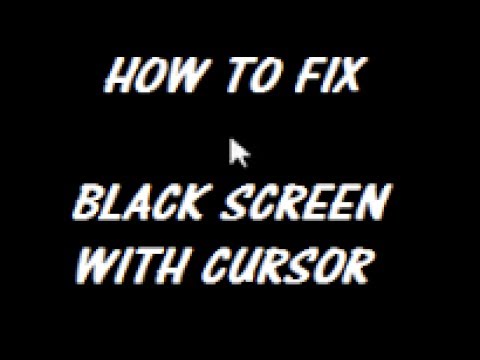सबसे आम GPU से संबंधित त्रुटियों और क्रैश में से एक को संदर्भित किया जाता है टाइमआउट डिटेक्शन और रिकवरी या लॉग, इवेंट व्यूअर इत्यादि में टीडीआर त्रुटियां। ऐसा होने पर सबसे आम त्रुटि संदेश आपको मिल सकता है " प्रदर्शन ड्राइवर ने प्रतिक्रिया देना बंद कर दिया है और इसे ठीक कर दिया गया है"और स्टॉप कोड के साथ एक बीएसओडी बग चेक 0x116: VIDEO_TDR_ERROR इस आलेख में, मैं आपको ऐसी त्रुटियों का निवारण करने के लिए कुछ विधियों का सुझाव दूंगा।
टीडीआर को विंडोज विस्टा और बाद के संस्करणों से पेश किया गया है। टीडीआर समस्याग्रस्त परिस्थितियों का पता लगाने और गतिशील रूप से एक कार्यात्मक डेस्कटॉप पर पुनर्प्राप्त करने का प्रयास करता है।
टाइमआउट डिटेक्शन और रिकवरी (टीडीआर)
एमएसडीएन के मुताबिक टीडीआर प्रक्रियाएं हैं:
- टाइमआउट पहचान: विंडोज ग्राफिक्स स्टैक के वीडियो शेड्यूलर घटक का पता चलता है कि GPU विशेष कार्य निष्पादित करने के लिए अनुमत क्वांटम समय से अधिक ले रहा है और इस विशेष कार्य को छूट देने का प्रयास करता है। प्रीपेम ऑपरेशन में "प्रतीक्षा" टाइमआउट होता है-वास्तविक "टीडीआर टाइमआउट"। इस चरण में प्रक्रिया का "टाइमआउट पहचान" चरण होता है। विंडोज़ में डिफ़ॉल्ट टाइमआउट अवधि 2 सेकंड है। यदि जीपीयू टीडीआर टाइमआउट के भीतर वर्तमान कार्य को पूरा या मुक्त नहीं कर सकता है, तो जीपीयू को लटका दिया जाता है।
- वसूली के लिए तैयारी: ऑपरेटिंग सिस्टम डब्लूडीडीएम ड्राइवर को सूचित करता है कि एक टाइमआउट पता चला है और इसे जीपीयू को रीसेट करना होगा। चालक को स्मृति तक पहुंचने से रोकने के लिए कहा जाता है और इस समय हार्डवेयर का उपयोग नहीं करना चाहिए। ऑपरेटिंग सिस्टम और डब्लूडीडीएम ड्राइवर हार्डवेयर और अन्य राज्य की जानकारी एकत्र करते हैं जो पोस्ट-मॉर्टम निदान के लिए उपयोगी हो सकता है।
- डेस्कटॉप रिकवरी: ऑपरेटिंग सिस्टम ग्राफिक्स स्टैक की उचित स्थिति को रीसेट करता है। ग्राफिक्स स्टैक का वीडियो मेमोरी मैनेजर घटक वीडियो मेमोरी से सभी आवंटन को शुद्ध करता है। डब्ल्यूडीडीएम ड्राइवर जीपीयू हार्डवेयर स्थिति को रीसेट करता है। ग्राफिक्स स्टैक अंतिम क्रियाएं लेता है और डेस्कटॉप को उत्तरदायी स्थिति में पुनर्स्थापित करता है। जैसा कि पहले उल्लेख किया गया है, कुछ पुराने डायरेक्टएक्स अनुप्रयोग अब सिर्फ काले रंग प्रदान कर सकते हैं, और उपयोगकर्ता को इन अनुप्रयोगों को पुनरारंभ करने की आवश्यकता हो सकती है। अच्छी तरह से लिखित डायरेक्टएक्स 9ईएक्स और डायरेक्टएक्स 10 अनुप्रयोग जो "डिवाइस निकालें" को संभालते हैं, सही ढंग से काम करना जारी रखते हैं। एप्लिकेशन को रिलीज़ करना होगा और फिर अपने माइक्रोसॉफ्ट डायरेक्ट 3 डी डिवाइस और उसके सभी ऑब्जेक्ट्स को फिर से बनाना होगा। डायरेक्टएक्स एप्लिकेशन प्रोग्रामर विंडोज एसडीके में अधिक जानकारी पा सकते हैं।
प्रदर्शन ड्राइवर ने प्रतिक्रिया देना बंद कर दिया है और इसे ठीक कर दिया गया है
आपको मिलने वाला सबसे आम त्रुटि संदेश " प्रदर्शन ड्राइवर ने प्रतिक्रिया देना बंद कर दिया है और इसे ठीक कर दिया गया है"आपको स्टॉप कोड के साथ बीएसओडी भी मिल सकता है बग चेक 0x116: VIDEO_TDR_ERROR.

ऐसी कुछ चीजें हैं जिन्हें आप ठीक करने के लिए कर सकते हैं।
- अपनी जाँच याद यानी राम। यदि आपकी रैम आपके ऊपर असफल हो रही है, तो यह संभव है कि यह आपके प्रदर्शन को क्रैश करने का कारण बन रहा है। मेमोरी डायग्नोस्टिक को चलाने के तरीके पर हमारे आलेख को देखें Memtest86 + के साथ विंडोज 7 पर उन्नत मेमोरी डायग्नोस्टिक । साथ ही, जांचें कि रैम का समय और वोल्टेज आपके BIOS में सही ढंग से सेट है या नहीं, अपने मदरबोर्ड और रैम मैनुअल को संदर्भित करें।
- ओवरक्लॉकिंग आपका जीपीयू इस समस्या का कारण बन सकता है। इसलिए यदि आपका ओवरक्लोकिंग मान को डिफ़ॉल्ट सेटिंग्स में रीसेट करता है और फिर परीक्षण करता है और देखता है कि यह आपकी समस्या को हल करता है या नहीं।
- दूषित या खराब प्रदर्शन ड्राइवर। यदि आपका डिस्प्ले ड्राइवर दूषित हो गया है तो यह आपके प्रदर्शन को क्रैश करने का एक बहुत अच्छा मौका है। अधिकांश बार अनइंस्टॉल करने और इसे पुनर्स्थापित करने से आपकी समस्या का समाधान नहीं होगा। हमें एक पूर्ण ड्राइवर सफाई करना है। आप इस पोस्ट का पालन कर सकते हैं एनवीडिया और एटीएल कार्ड चालक सफाई.
- दूसरा कारण है अधिक गर्म । गेम खेलने या जीपीयू का उपयोग करने वाले सॉफ़्टवेयर के साथ काम करते समय, आपका डिस्प्ले कार्ड बेहद गर्म हो सकता है और ड्राइवरों को क्रैश होने का कारण बनता है - और पूरे सिस्टम को दुर्घटनाग्रस्त कर देता है। उपयोग RivaTuner यह निर्धारित करने के लिए कि आपका डिस्प्ले कार्ड अत्यधिक गरम हो रहा है या नहीं। प्रशंसक सेटिंग्स को समायोजित करने का प्रयास करें और देखें कि इससे कोई फर्क पड़ता है या नहीं। यदि नहीं, तो मैं इसे कंप्यूटर मरम्मत की दुकान में ले जाने की सलाह दूंगा और उन्हें किसी भी धूल से संबंधित मुद्दे को रद्द करने के लिए टावर को साफ कर दूंगा।
- अगला कारण हो सकता है अपर्याप्त शक्ति या खराब पीएसयू । आपके डिस्प्ले कार्ड को ठीक से काम करने के लिए पर्याप्त शक्ति की आवश्यकता है और यदि उसे पर्याप्त शक्ति नहीं मिलती है, तो कार्ड गलत व्यवहार करेगा। का उपयोग बिजली आपूर्ति कैलकुलेटर और यह निर्धारित करें कि आपके पास सिस्टम चलाने के लिए पर्याप्त रस है। यदि आपके पास सिस्टम चलाने के लिए पर्याप्त रस है तो कंप्यूटर मरम्मत की दुकान पर जाएं और उन्हें एक अलग पीएसयू के साथ परीक्षण करें।
- उन्नत उपयोगकर्ताओं के लिए, विंडोज रजिस्ट्री में डिबगिंग सक्षम करने के तरीके हैं।
- यदि सब कुछ विफल हो गए तो अधिक संभावना है कि आपके पास खराब प्रदर्शन कार्ड होगा। यदि यह अभी भी वारंटी के तहत है तो इसे प्रतिस्थापन के लिए भेजें।
आशा है कि इन चरणों ने आपको टीडीआर से संबंधित त्रुटियों को हल करने में मदद की है। यदि आप जानते हैं कि कोई अतिरिक्त कदम हमारे साथ साझा करता है।